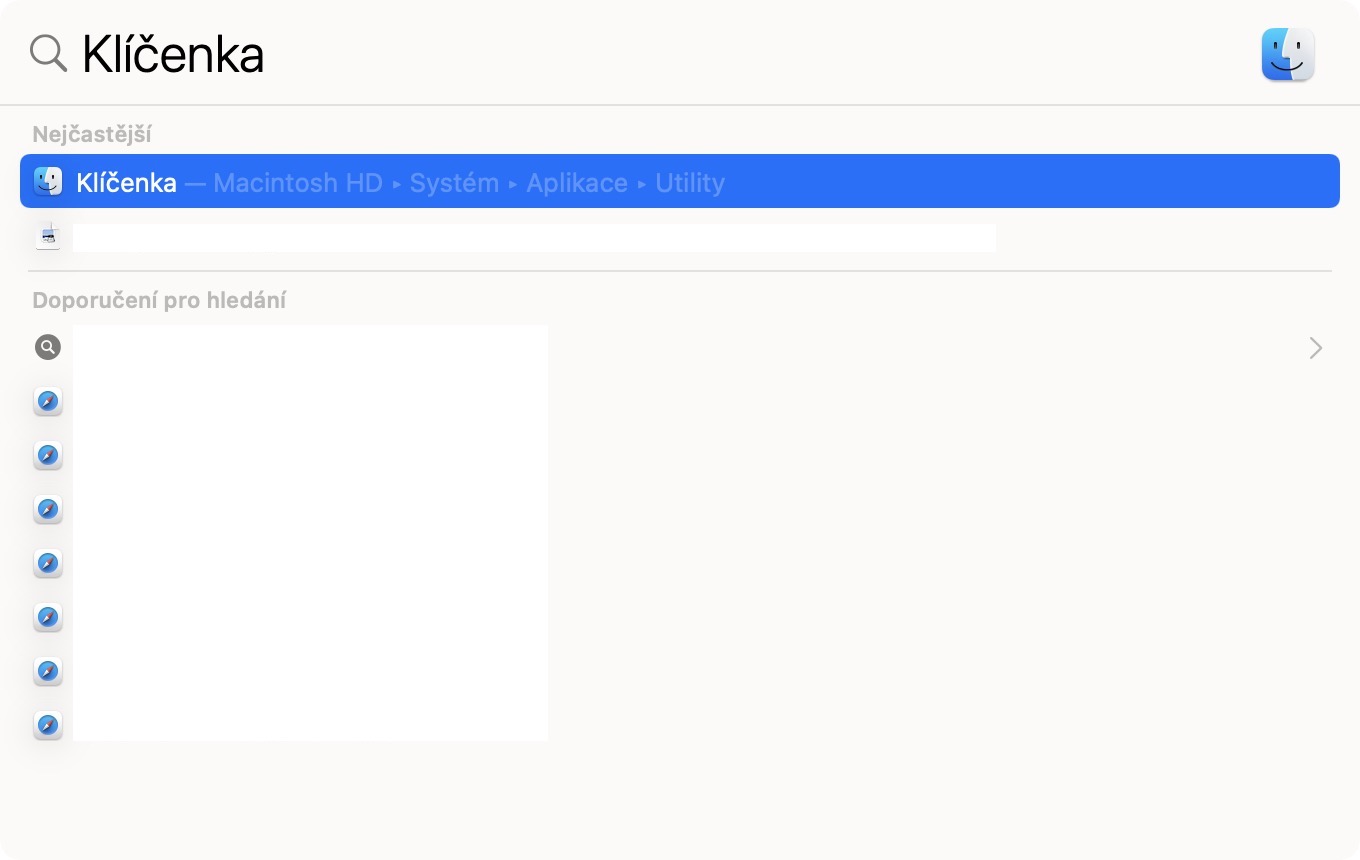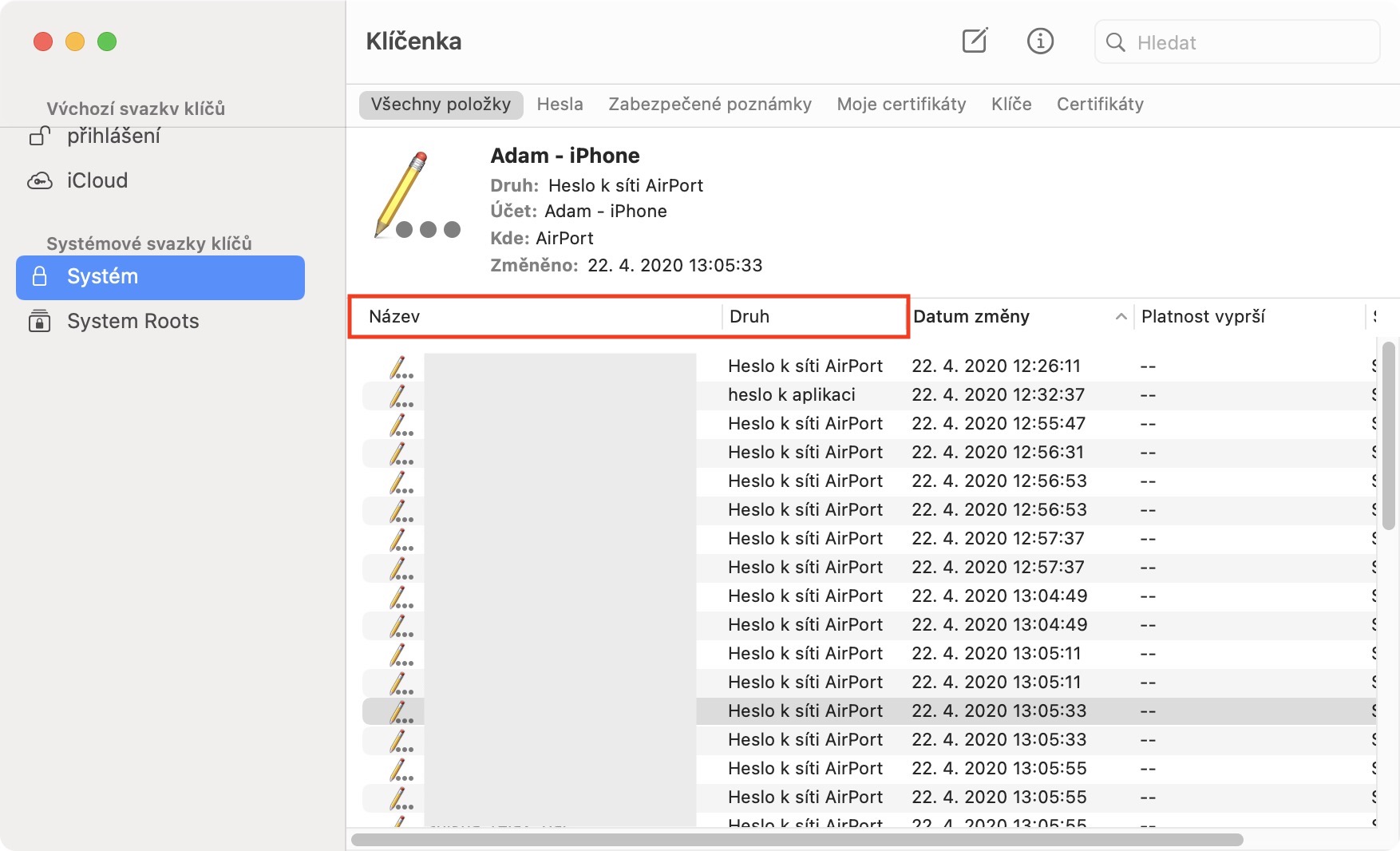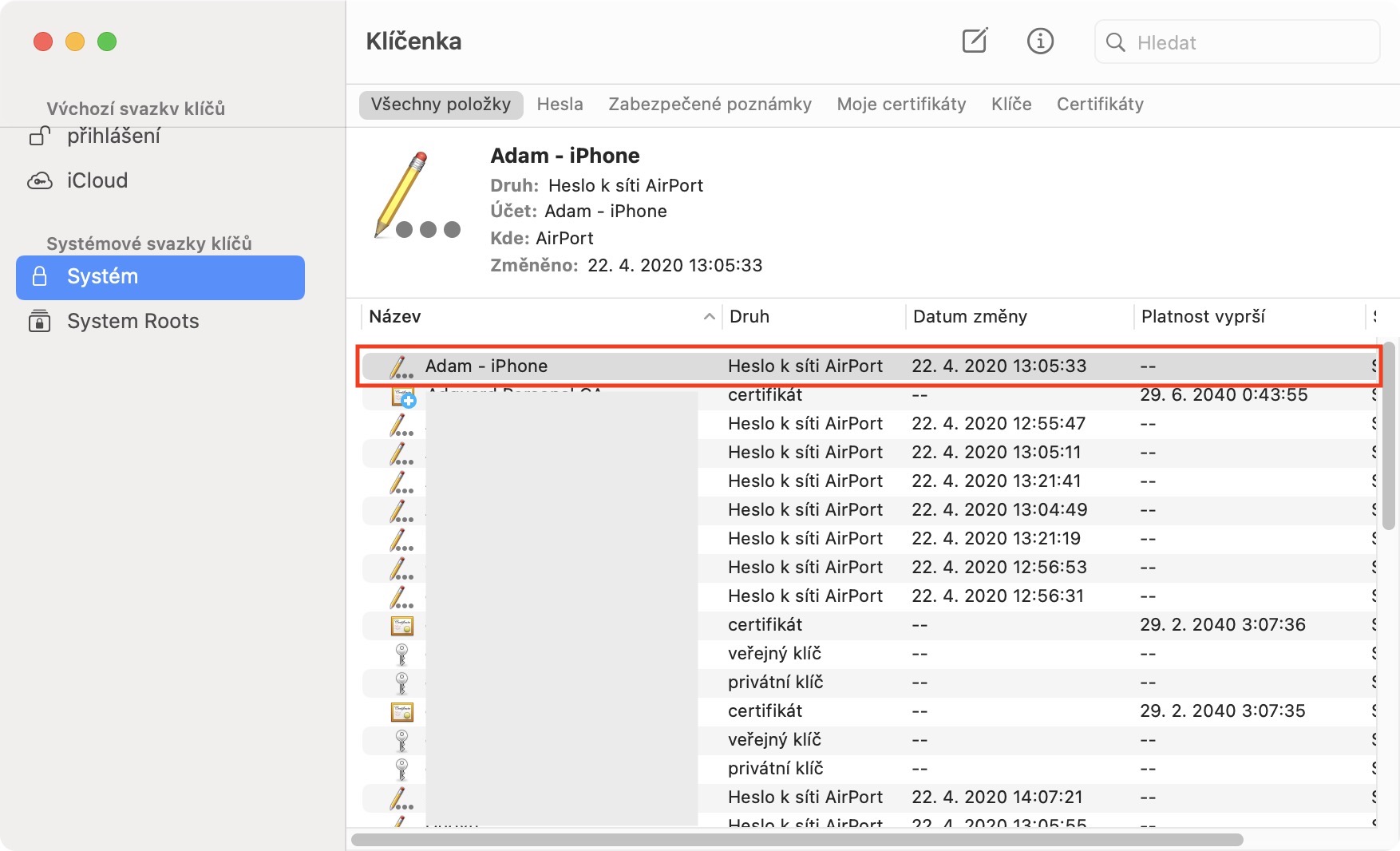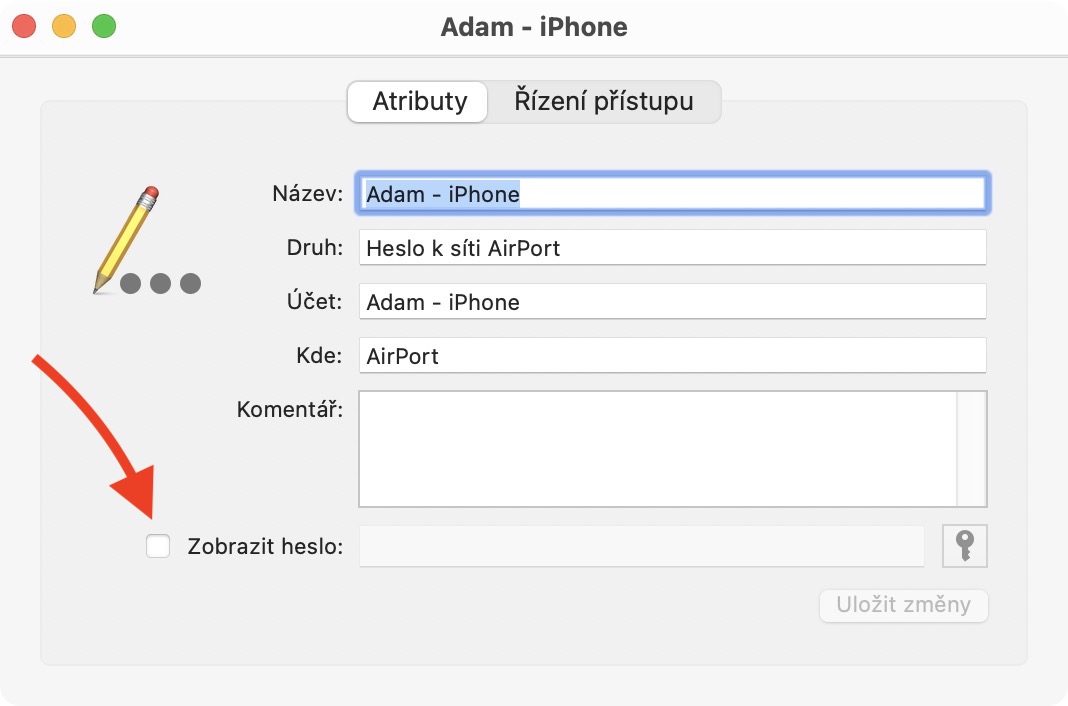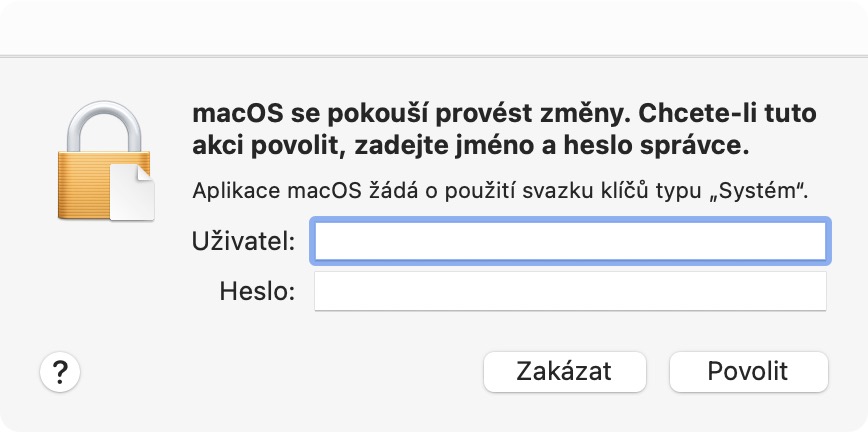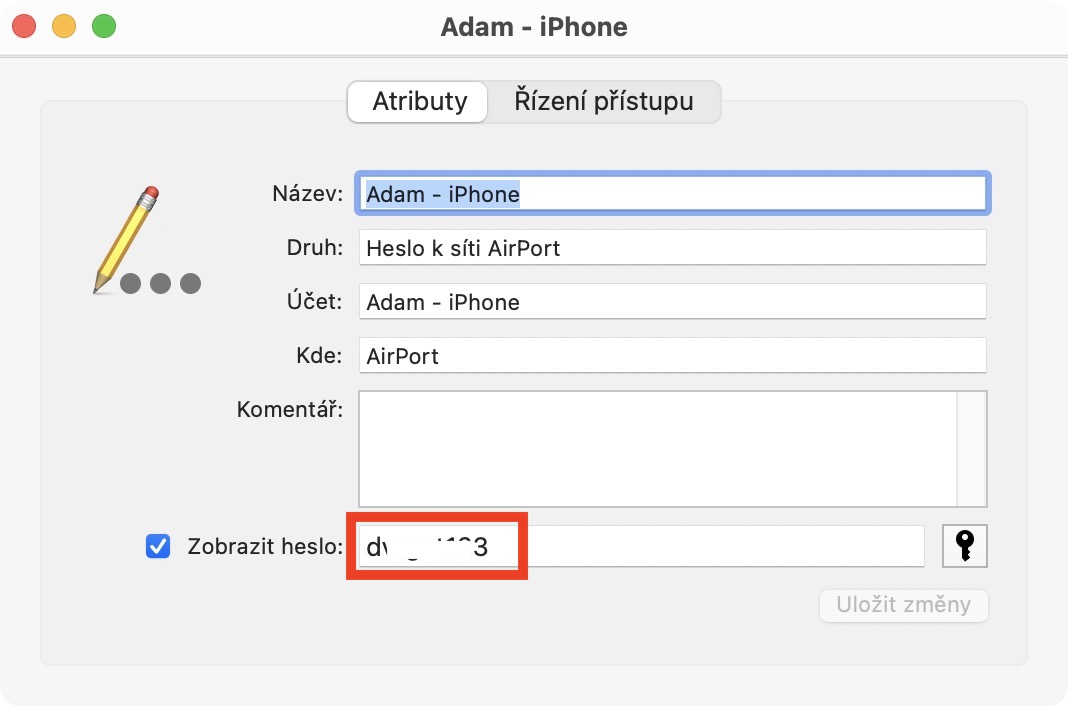Čas od času se můžete ocitnout v situaci, kdy přijdete na nějaké místo, ale nepamatujete si heslo k Wi-Fi. Nejčastěji se v této situaci můžete ocitnout například v kavárně, u známých, anebo třeba ve škole. Zeptat se při první návštěvě na heslo od Wi-Fi rozhodně není nic nevhodného, každopádně pokud se na něj ptáte při každé návštěvě, tak už je to svým způsobem nevhodné. Pokud jste se tedy někdy v minulosti už připojili k nějaké Wi-Fi a nyní potřebujete zjistit její jméno, například kvůli tomu, že se chcete připojit na jiném zařízení, tak věřte, že se nejedná o nic složitého. V tomto článku se společně podíváme, jak na to.
Mohlo by vás zajímat

Jak na Macu zjistit heslo k Wi-Fi
Operační systém macOS si veškerá hesla ukládá do Klíčenky, narozdíl od iPhonu či iPadu dokonce i ta od Wi-Fi. Vám tedy jednoduše stačí, abyste přešli do Klíčenky, kde si heslo můžete zobrazit. Postupovat můžete následovně:
- Prvně je nutné, abyste otevřeli aplikaci Klíčenka.
- Aplikaci Klíčenka najdete buď ve Finderu ve složce Aplikace, anebo stačí otevřít Spotlight (lupa vpravo nahoře anebo Command + mezerník) a vyhledat slovo Klíčenka.
- Jakmile aplikaci spustíte, tak se zobrazí nové okno.
- V levém menu je poté nutné, abyste se přesunuli do sekce Systém.
- Jakmile tak učiníte, tak se zobrazí veškeré uložené přístupové údaje.
- Zde už jen stačí najít název Wi-Fi, ke které chcete přístupové heslo zjistit.
- Pomoci si můžete například seřazením podle abecedy klepnutím na záložku Název, popřípadě můžete využít seřazení podle Druhu, kdy je poté nutné najít druh Heslo k síti AirPort, což jsou záznamy klasické Wi-Fi sítě.
- Jakmile požadovanou Wi-Fi síť najdete, tak stačí, abyste na ni dvakrát klepnuli.
- Otevře se nové malé okno, v jehož spodní levé části zaškrtněte možnost Zobrazit heslo.
- Mac vás vyžádá k autorizaci, kterou heslem, pomocí Touch ID či na Apple Watch, proveďte.
- S největší pravděpodobností se poté objeví druhé okno s autorizací, do kterého je nutné zadat jméno a heslo správce.
- Poté, co se finálně autorizujete, tak už se heslo objeví v textovém poli vedle možnosti Zobrazit heslo.
Po zobrazení hesla už se jej stačí například zkopírovat anebo zadat přímo do vašeho zařízení. Takto se do Klíčenky ukládají hesla nejen k Wi-Fi sítím, ale k prakticky všem ostatním účtům, ke kterým už jste se někdy přihlásili. Abyste mohli Klíčenku využívat, tak je samozřejmě nutné, abyste ji měli aktivovanou. Klíčenka je doopravdy skvělý pomocník, který mi už několikrát pomohl.